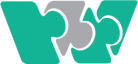ادامه مطلب
سایهی شیک و مجلسی در فتوشاپ - آموزش فتوشاپ

قدم اول در فتوشاپ: سلکت لایهی متن در فتوشاپ: برای ساخت یک سایه خاص و شیک کافیه با Ctrl و کلیک روی لایه تکست مون، اون رو سلکت کنیم ساخت لایهی رنگ در فتوشاپ: در قدم بعدی این آموزش فتوشاپ باید یک لایه solid Color از ادجاسمنت لایههای فتوشاپ بسازیم و رنگ اونو مشکی انتخاب کنیم. تغییر جایگاه لایهها در فتوشاپ: حالا باید این …